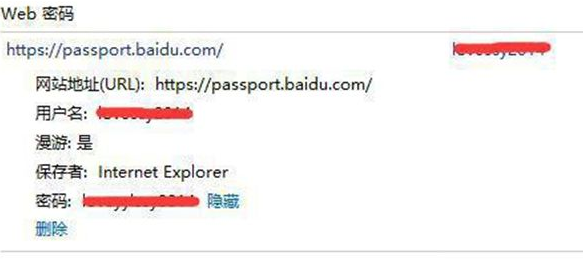最近很多刚使用Win10系统的新用户,过来询问小编Win10如何查看网络凭据账户和密码?接下来,小编就为大伙带来了Win10网络凭据账户和密码查看方法,感兴趣的用户快来下文看看吧。
Win10如何查看网络凭据账户和密码?
1、首先打开控制面板,以大图标查看方式找到凭据管理器并将其打开。
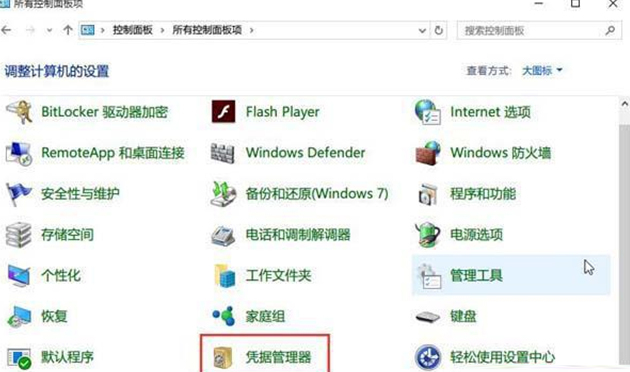
2、在web凭据下保存着我们的用户名和网址。
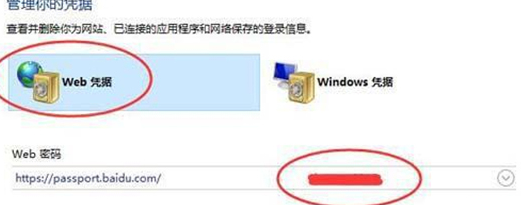
3、点击可以查看具体信息。
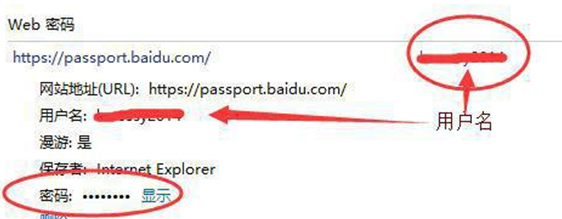
4、此时你发现密码是隐藏的,可以单击显示将密码以明文的形式显示出来,弹出windows安全性,这里输入开机密码。
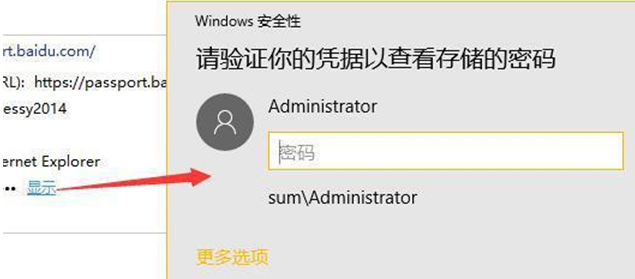
5、如果没有设置开机密码,则点击显示便直接出现密码。